Sommario
Requisiti tecnici
Per eseguire il plugin di traduzione WordPress , avrai bisogno di quanto segue:
- Esegui PHP 7+ versione o superiore
- Attiva la riscrittura dell'URL nelle impostazioni WordPress
Verrà controllato automaticamente dal plugin
Impostazione della configurazione della dashboard Linguise
Come controllare la lingua di base in WordPress
Puoi accedere alla dashboard di amministrazione WordPress e andare su Impostazioni > Generale. Scorri leggermente verso il basso e troverai "Lingua sito". Ad esempio, di seguito è riportata la lingua del sito inglese. Dovrai impostare la configurazione del dashboard Linguise come inglese per la lingua di base per garantirne la funzionalità.

Genera la chiave API
La chiave API è ciò che è necessario per attivare la traduzione sul tuo sito web. Fondamentalmente la chiave API controllerà quale lingua è attivata su quale dominio e consentirà la generazione delle pagine di traduzione neurale.
Copia la chiave API e conservala negli appunti.

Installa il plug-in WordPress
Dopo aver scaricato lo script, installalo sul tuo sito Web WordPress come al solito utilizzando il programma di installazione del plug-in WordPress
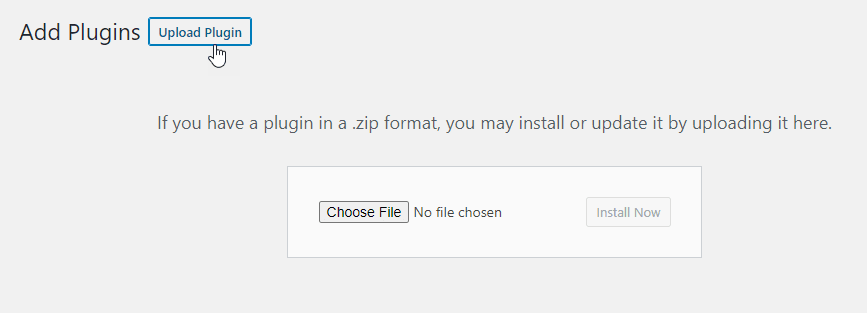
Assicurati che la riscrittura dell'URL sia attivata
Per caricare la tua lingua su nuovi URL (come domain.com /es ) i permalink devono essere configurati con qualsiasi opzione di riscrittura dalle WordPress tranne l'opzione semplice (URL non SEO). in caso contrario l'URL multilingue potrebbe generare errori 404.
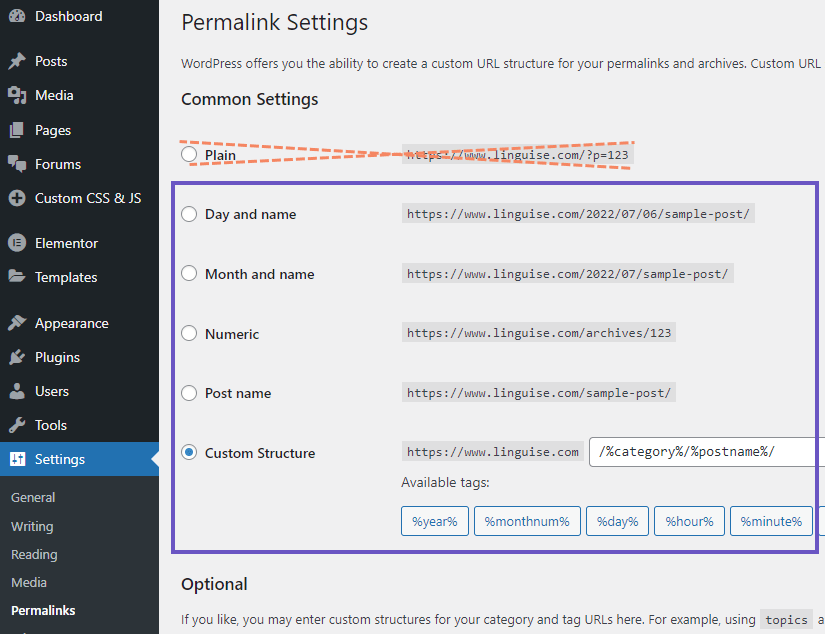
Tieni presente che l'opzione consigliata per l'ottimizzazione SEO è la seguente.
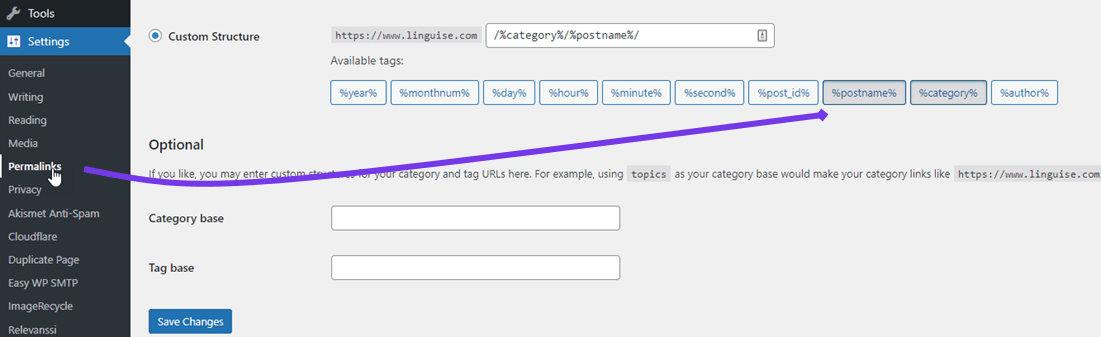
Attiva la traduzione WordPress
Una volta installato e attivato il plugin WordPress , puoi accedere alla configurazione del plugin utilizzando il menu a sinistra “Linguise”. Il primo da esaminare è il campo della chiave API. Incolla la chiave API dalla dashboard e fai clic su Applica
- Otterrai la configurazione completa della lingua del sito web
- Tutto il sito dovrebbe essere già tradotto in tutte le lingue!
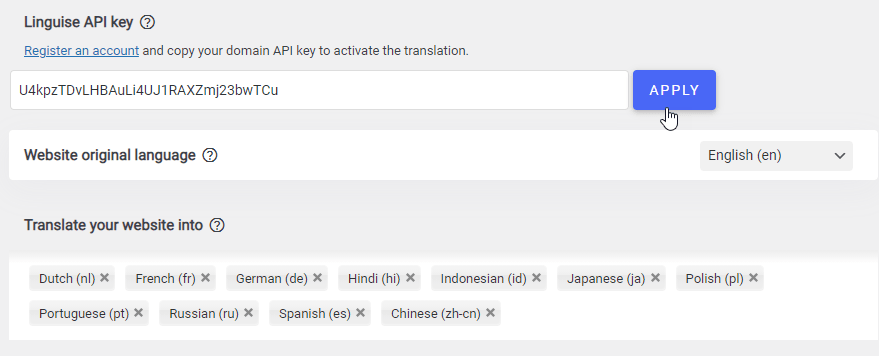
Nota importante sulla SEO: il numero di lingue impostate ha un grande impatto sulla SEO. Quando imposti le tue lingue di traduzione, se hai una grande quantità di pagine indicizzate (>500), il motore di ricerca potrebbe impiegare molto tempo per elaborarle. Potrebbe avere un impatto sulla tua SEO nella tua lingua originale. Ecco perché ti consigliamo di aggiungere all'inizio un massimo di 5 lingue, poi, una volta indicizzato, puoi aggiungere le lingue in un batch di 3 al mese.
Aggiungi il selettore di lingua al tuo sito web
Hai 3 metodi per caricare il selettore della lingua (flag e nomi delle lingue) sul tuo sito web su WordPress .
- Usa lo shortcode qui sotto
- Utilizza il menu Linguise WordPress
- Usa lo snippet PHP
[linguise]
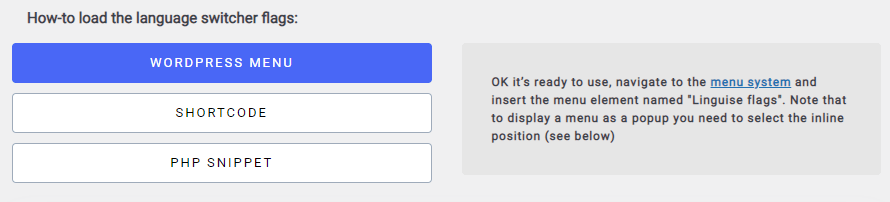
Una volta aggiunto, sul frontend avrai la bandiera e il nome della lingua visualizzati.

L'opzione alternativa genererà l'URL alternativo per lingua, in modo che il motore di ricerca possa eseguire facilmente la scansione di tutte le versioni linguistiche della pagina. Si consiglia di attivarlo.

Un esempio alternativo nel codice HTML che verrà scansionato dai motori di ricerca:
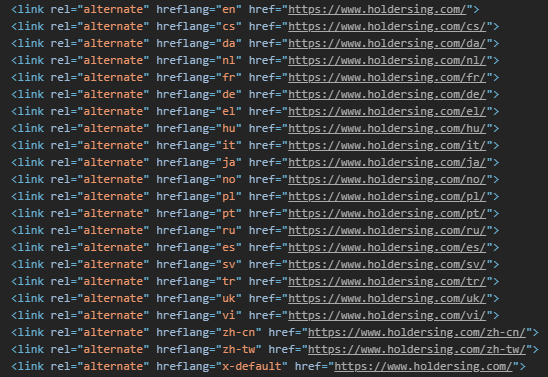
Imposta il tipo di cambio lingua
Il selettore di lingua può essere visualizzato come un popup, un elenco a discesa o semplicemente allineato uno accanto all'altro. Hai anche la possibilità di visualizzare solo la bandiera o solo i nomi delle lingue, o entrambi.
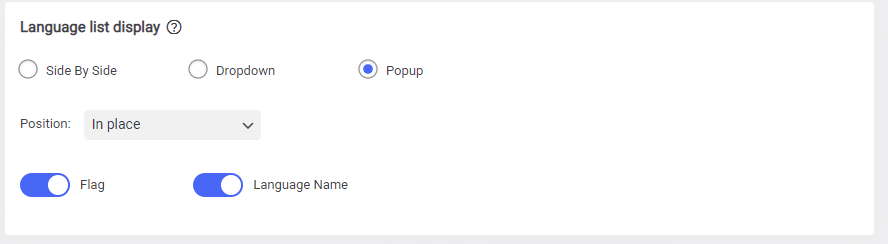
Sul lato destro dello schermo, puoi usare l'anteprima per controllare il rendering finale.
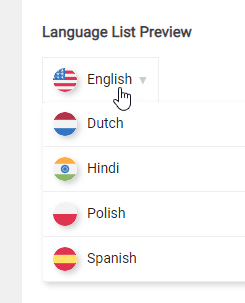
L'impostazione della posizione consente l'utilizzo di posizioni fluttuanti sul tuo sito web.
Bandiera del cambio di lingua e design del testo
Ci sono molte opzioni di design che aiutano il cambio di lingua a essere caricato ovunque sul tuo sito web. Ad esempio, lo stile non sarà lo stesso sulla barra superiore bianca e su un piè di pagina scuro.
Le opzioni principali sono:
- Forma e dimensione delle bandiere
- Colore del testo dei nomi delle lingue
- Ombra degli elementi al passaggio del mouse
- Stile al passaggio del mouse
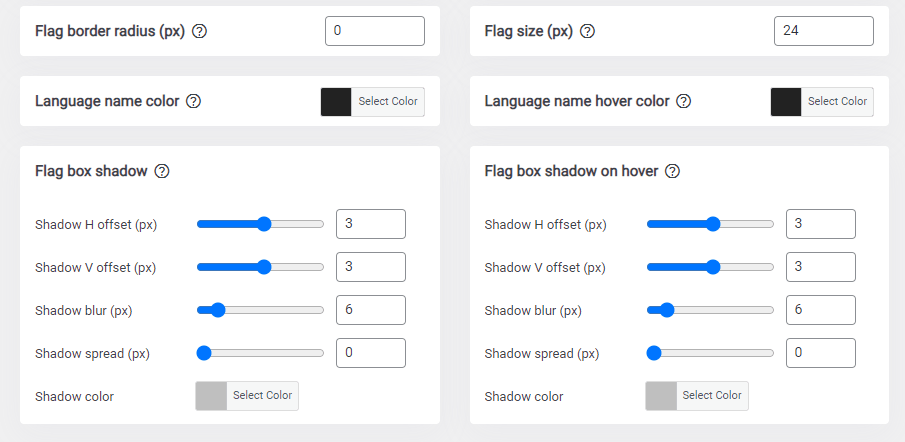
Configurazione del selettore di lingua nel video
Opzioni avanzate di cambio lingua
Infine, puoi configurare le opzioni avanzate come l'impostazione della cache, la quantità di URL e la traduzione da memorizzare localmente per essere serviti più velocemente.
Il reindirizzamento della lingua del browser non è consigliato per vari motivi descritti qui. Fondamentalmente, reindirizza l'utente a una delle lingue impostate nel suo browser.
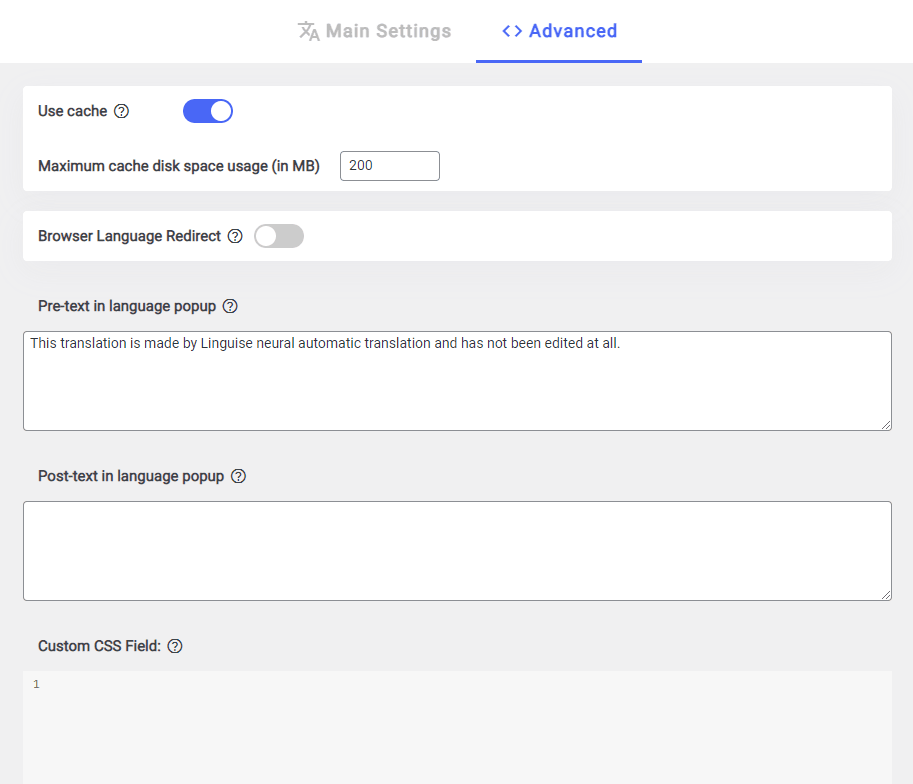
Pre-testo e post-testo sono il contenuto HTML da visualizzare nel popup del selettore di lingua.
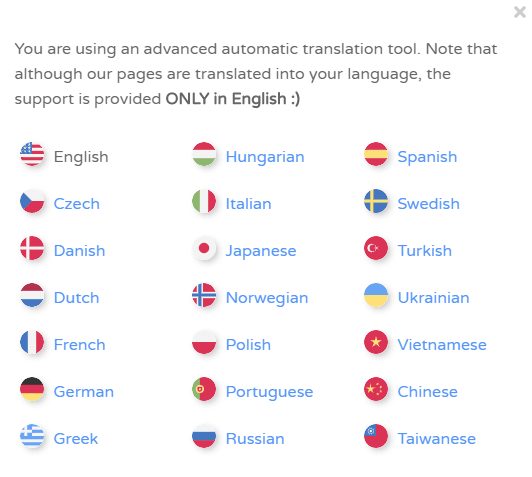
Funzionalità di traduzione dinamica
Presentiamo la nostra nuova funzionalità “Traduzioni dinamiche”. Comprendiamo che la maggior parte del sito Web interattivo presenta contenuti dinamici generati tramite JavaScript o AJAX.
Con la nostra nuova funzione di traduzione dinamica, puoi tradurre senza problemi i contenuti che vengono caricati in modo asincrono (dinamicamente) dopo il caricamento della pagina. Questo miglioramento garantisce un'esperienza multilingue più fluida per i tuoi visitatori!
Assicurati di attivarlo anche nelle Impostazioni del tuo account della dashboard Linguise !

Traduci le query di ricerca WordPress
Dalle impostazioni del plugin, puoi attivare un'opzione per tradurre le query e i risultati di ricerca WordPress . Una volta attivato, puoi effettuare ricerche nel contenuto WordPress in qualsiasi lingua e, ad esempio, verrà effettuata una richiesta in francese nel contenuto francese.
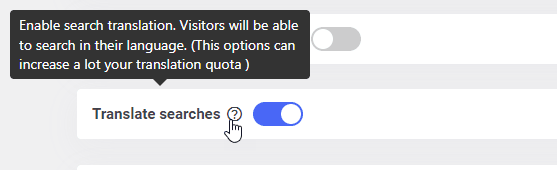
Tutte le ricerche che sono state effettuate sul tuo sito web possono essere trovate nella tua dashboard di Linguise utilizzando il menu Traduzioni > Query di ricerca
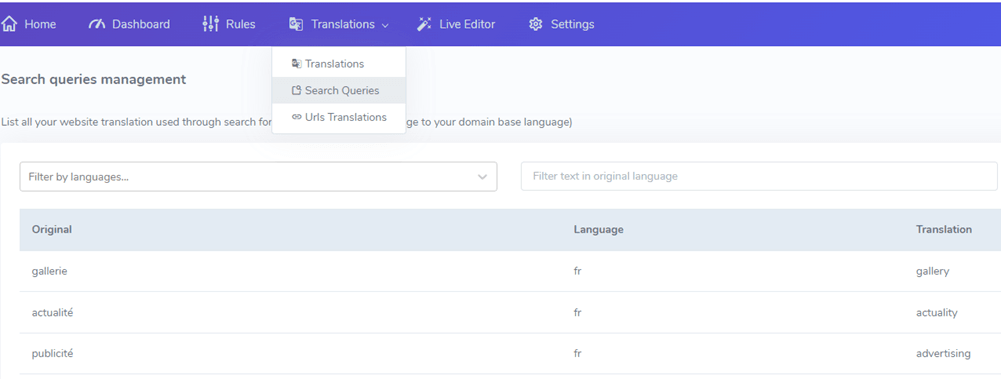
ancora problemi con l' Linguise ? Non esitare a contattarci, offriamo l'installazione gratuita sul tuo sito web!